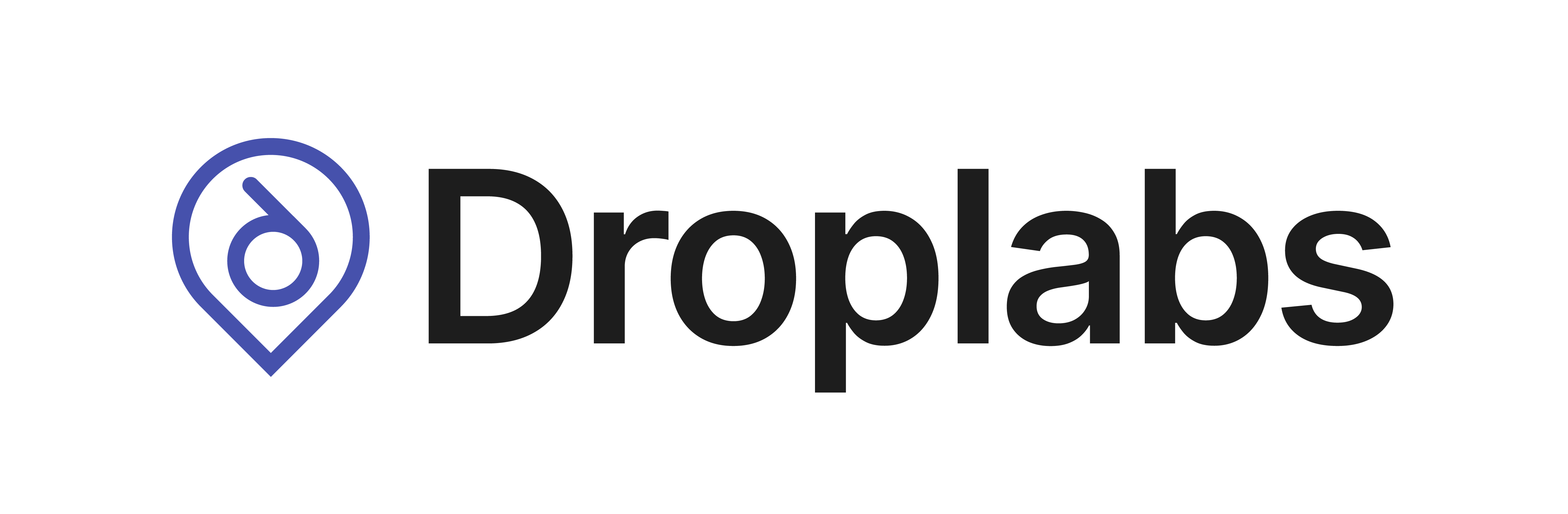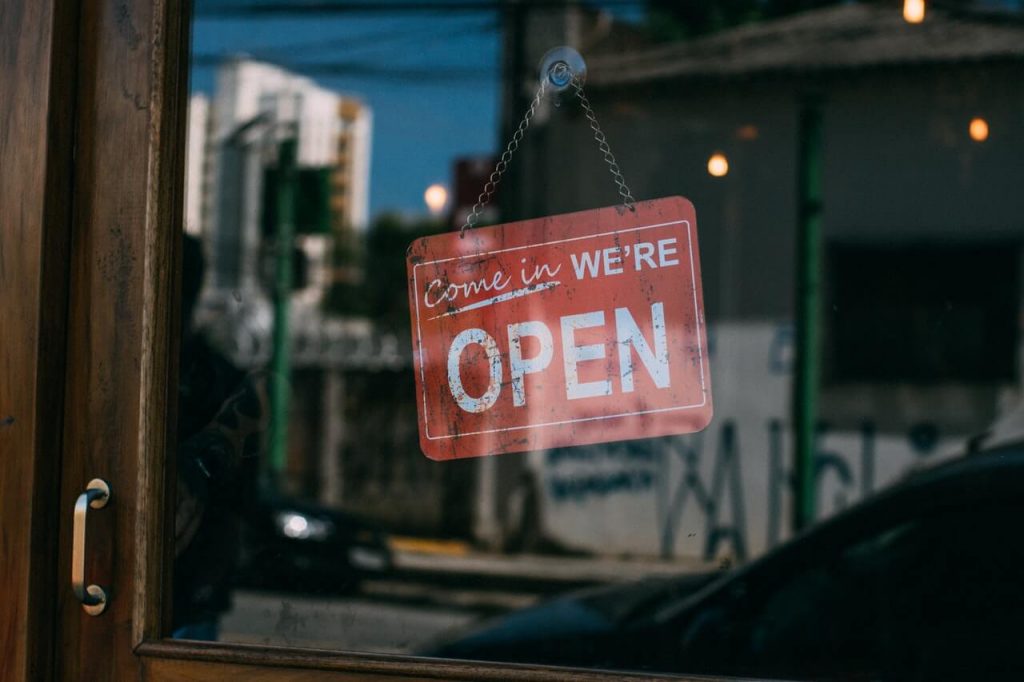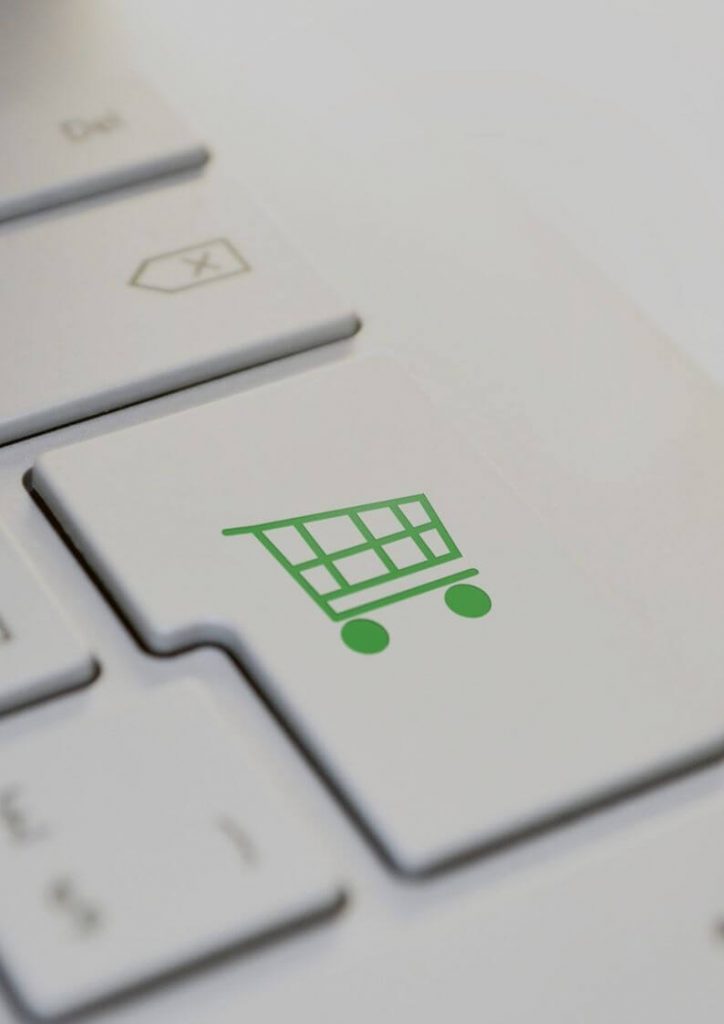Sklep online
1. Dodaj nową stronę (artykuł) o nazwie Kup online!
2. Przejdź do Globalnych ustawień:




4. Wejdź w edycje nowo utworzonej strony/ artykułu, wklej kod podany w Panelu Droplabs w kroku nr. 1 (lub przesłanym w wiadomości w-mail) i zapisz stronę.
5. Przejdź do podglądu strony. Element powinien już być widoczny,
6. Przywróć poprzedni edytor przechodząc do Globalnych ustawień i z powrotem ustawiając „Editor – TinyMCE” jako domyślny edytor.
7. Dodaj element w Menu „Kup online” i podepnij do niego nowo utworzoną stronę. Zadbaj o to, by URL tej strony był prosty np. …/kup-online
Pływający przycisk
Pływający przycisk to bardzo istotny element zwiększający sprzedaż. Instrukcja osadzenia pływającego przycisku znajduje się w wideo: https://www.youtube.com/watch?v=KrdyY2xBRgg . Zamiast kodów „Callpage” należy wkleić kod dostępny po zalogowaniu do Panelu Droplabs po kliknięciu w „Krok 2: …” (lub kod przesłany w wiadomości e-mail). Należy zwrócić uwagę by parametr
data-href=
wskazywał na podstronę na której dodany jest sklep online.